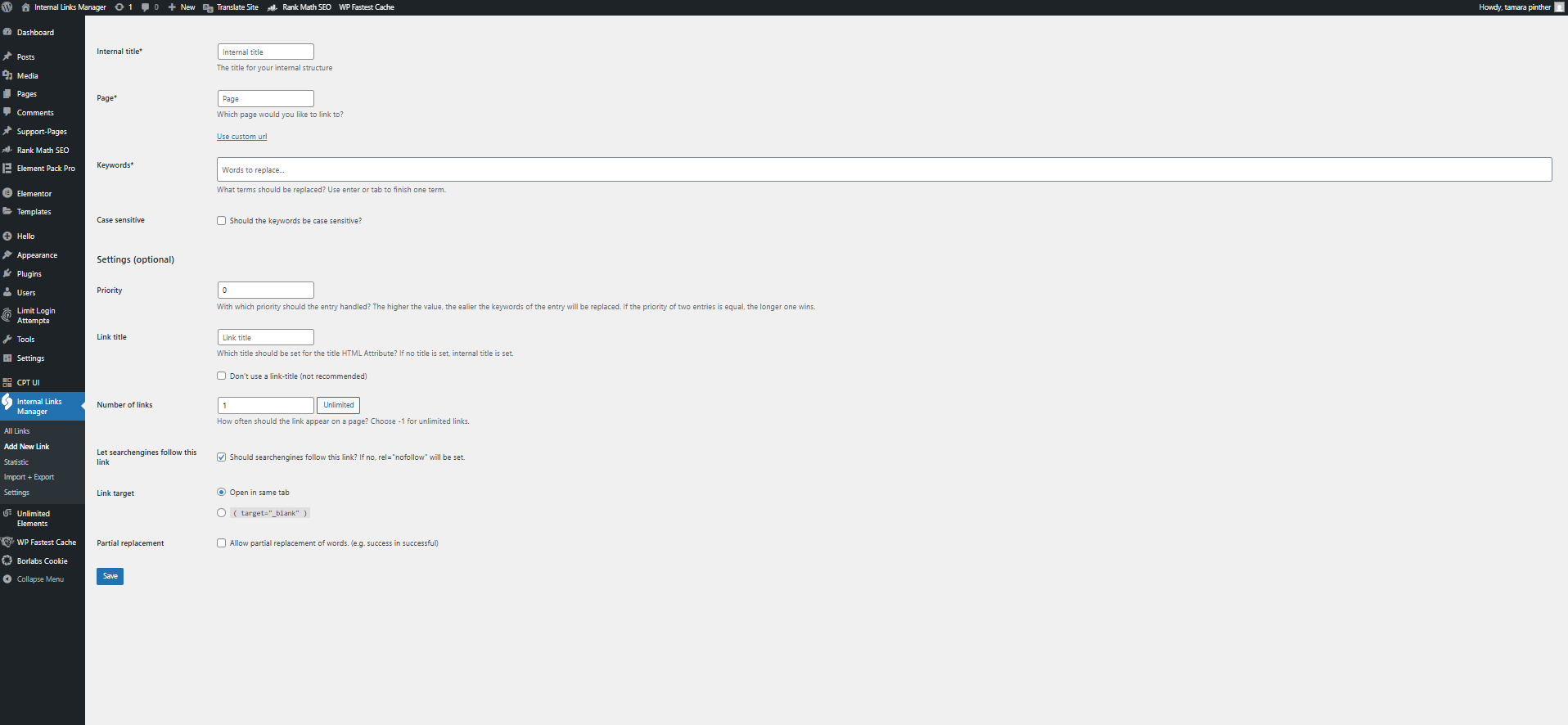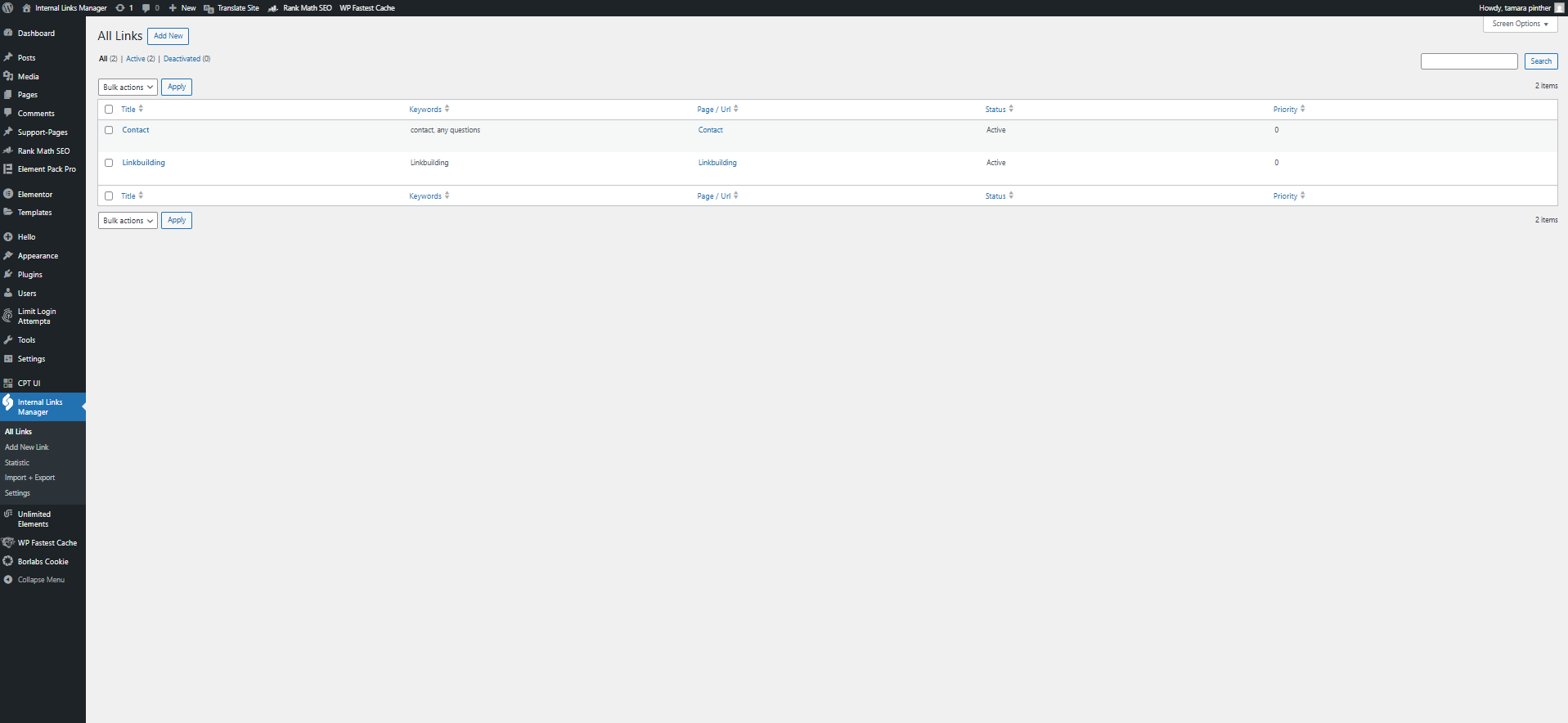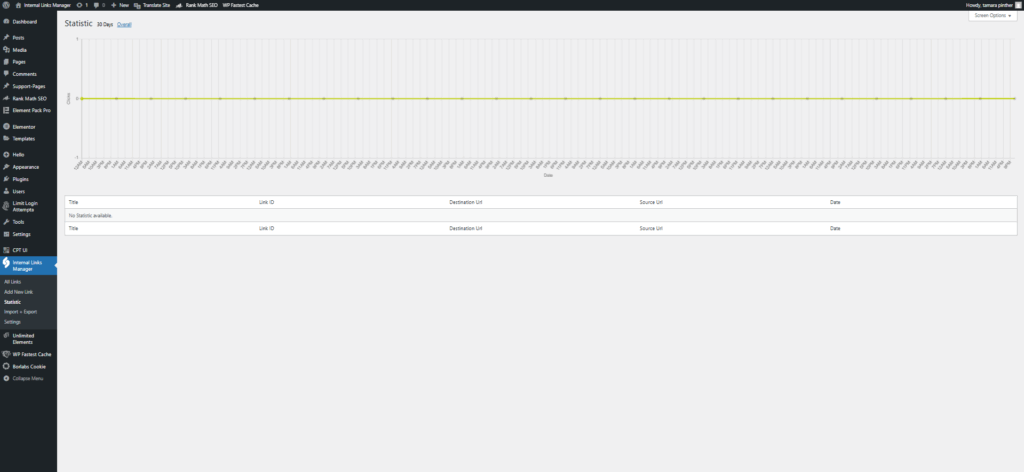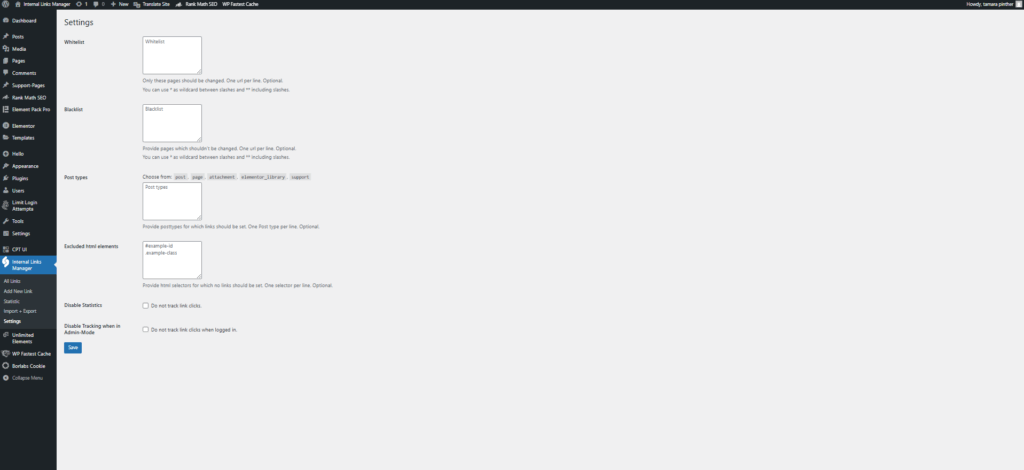Bist du bereit loszulegen?
Wir zeigen dir Schritt für Schritt, wie du das WordPress-Plugin installierst, einrichtest und optimal nutzt, um das volle Potenzial der internen Links auszuschöpfen. Egal, ob du ein Anfänger oder ein erfahrener WordPress-Nutzer bist - mit dem Internal Links Manager hast du immer die volle Kontrolle über deine interne Verlinkungsstrategie.
Unsere Features
Neuen Link hinzufügen
Füge einen oder mehrere Links mit den Schlüsselwörtern hinzu, die du automatisch verlinken möchtest. Lege die Priorität fest, um zu bestimmen, welche Links zuerst angewendet werden - höhere Werte werden bevorzugt. Wenn die Prioritäten übereinstimmen, gewinnt das längere Keyword. Du kannst auch den Titel des Links festlegen, die Häufigkeit des Erscheinens pro Seite begrenzen und bei Bedarf "nofollow" aktivieren.
Importieren + Exportieren
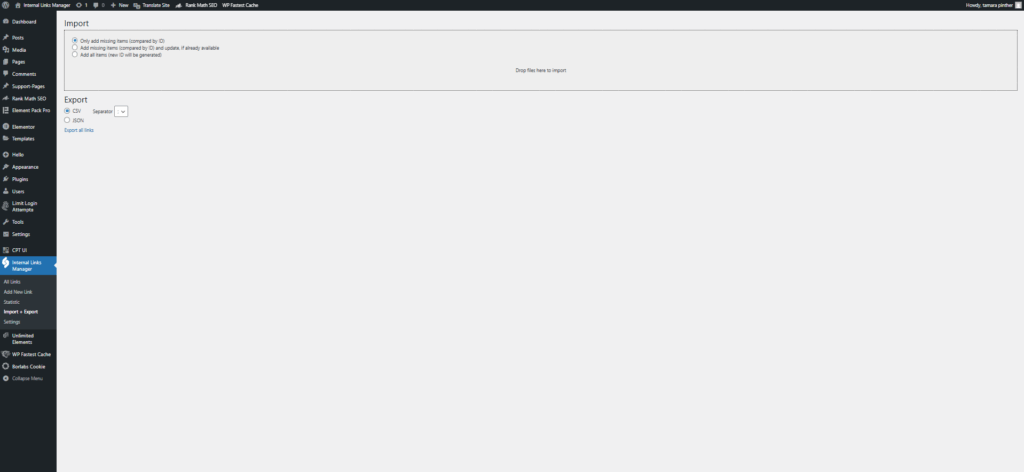
Importiere oder exportiere deine internen Links bequem per CSV- oder JSON-Datei. Bei CSV-Dateien hast du außerdem die Möglichkeit, das Trennzeichen zu wählen, ob Semikolon oder Komma getrennt.
Einstellungen
Wähle über "Whitelist" Seiten aus, die geändert werden sollen, und unter "Blacklist" Seiten, die nicht geändert werden sollen. Du kannst hier auch die Beitragstypen angeben oder HTML-Elemente auswählen, für die keine Links gesetzt werden sollen. Du kannst auch die Statistiken deaktivieren oder das Tracking ausschalten, wenn du dich im Admin-Modus befindest.
Wie fange ich an?
Step 1:
Lade das Plugin herunter
Beginne mit dem Download des Internal Links Manager PlugIn aus dem offiziellen WordPress Plugin Store.
Step 2:
Zugriff auf das WordPress Dashboard
Melde dich mit deinen Zugangsdaten in deinem WordPress-Admin-Dashboard an. Navigiere zum Abschnitt "Plugins" in der linken Seitenleiste.
Step 3:
Upload the Plugin
Klicke auf die Schaltfläche "Neu hinzufügen" oben auf der Plugin-Seite. Wähle die Option "Plugin hochladen". Wähle die ZIP-Datei des Internal Links Manager Plugins aus, die du zuvor heruntergeladen hast, und klicke auf die Schaltfläche "Jetzt installieren".
Step 4:
Activate the Plugin
Klicke auf die Schaltfläche "Neu hinzufügen" oben auf der Plugin-Seite. Wähle die Option "Plugin hochladen". Wähle die ZIP-Datei des Internal Links Manager Plugins aus, die du zuvor heruntergeladen hast, und klicke auf die Schaltfläche "Jetzt installieren".
Start 5:
Start creating Internal Links
Du bist bereit! Jetzt kannst du damit beginnen, interne Links zu erstellen! In diesem separaten Artikel findest du weitere Anleitungen für wie du deinen ersten internen Link erstellst.
Erstelle deinen ersten internen Link
Neuen Link hinzufügen
Um einen internen Link zu erstellen, logge dich in dein WordPress-Backend ein, navigiere zum Plugin für den internen Linkmanager in der linken Seitenleiste und klicke auf "Neuen Link hinzufügen".
Fülle die Pflichtfelder aus.
Zuerst lege einen internen Titel für deinen Link fest (nur für die interne Verwendung).
Lege dann die Zielseite fest oder gebe die URL unter "Benutzerdefinierte URL" an.
Gebe dann unter "Keywords" das Wort oder die Phrase an, die verlinkt werden soll. Trenne mehrere über Enter oder via Tab.
Einstellungen
Du kannst festlegen, ob die Groß- und Kleinschreibung beim Keyword berücksichtigt werden soll
Die optionalen Einstellungen umfassen das Festlegen der Link-Priorität (höher = frühere Ersetzung), das Definieren eines benutzerdefinierten Linktitels, das Begrenzen der Linkhäufigkeit (-1 = unbegrenzt) und die Auswahl, ob Suchmaschinen dem Link folgen sollen.
You can also allow partial replacements (e.g., “success” links “successful”).
Das war's! Du hast deinen ersten internen Link erstellt. Herzlichen Glückwunsch!